इस पोस्ट में आज हम जानेंगे कि Wi-Fi ka password kaise pata Kare? वाईफाई पासवर्ड पता करने का तरीका क्या है? कैसे हम पता कर सकते हैं कि हमारे कंप्यूटर या मोबाइल में वाईफाई का जो पासवर्ड डला हुआ है वह क्या है कई बार ऐसा होता है कि अपने कंप्यूटर या मोबाइल में वाईफाई कनेक्ट कर देते हैं लेकिन कुछ समय के बाद वाईफाई का पासवर्ड भूल जाते हैं अगर आपके साथ भी ऐसा हुआ है और आप यह जानना चाहते हैं कि Wi-Fi Ka Password Kaise Pata Kare तो इस पोस्ट को अंत तक जरूर पढ़ें।

कंप्यूटर या मोबाइल में कनेक्टेड वाईफाई का पासवर्ड भूल गए हैं और उसको पता करना चाहते हैं कि वह क्या है वाईफाई का पासवर्ड पता करने के तरीकों के बारे में इस पोस्ट में बताया गया है जिसको पढ़ कर के आप बड़ी आसानी के साथ अपने कंप्यूटर या मोबाइल में कनेक्ट किए हुए वाईफाई का पासवर्ड पता कर सकते हैं।
कंप्यूटर में सेव किए हुए वाईफाई का पासवर्ड पता करने के लिए control penal का सहारा लेना होगा control penal की सहायता से आप बड़ी आसानी के साथ वाईफाई का पासवर्ड पता कर सकते हैं और अगर आप मोबाइल में कनेक्टेड वाईफाई का पासवर्ड मालूम करना चाहते हैं
इस पोस्ट में विस्तार से जानेंगे कि कंप्यूटर और मोबाइल में connected Wi-Fi ka password kaise pata Kare, वाईफाई का पासवर्ड कैसे देखें तो चलिए जानते हैं Wi-Fi ka password kaise pata Kare.
Kisi Bhi Wi-Fi ka password kaise pata Kare
Wi-Fi ka password kaise pata Kare के बारे में इंटरनेट पर कई सारे तरीके आपको मिल जाएंगे लेकिन इन तरीकों में एंड्राइड मोबाइल फोन को रूट करना पड़ता है आज मैं जो तरीका आप लोगों को बताऊंगा उसमें मोबाइल फोन को रूट करने की आवश्यकता नहीं पड़ेगी बिना रूट किए ही मोबाइल में सेव वाईफाई का पासवर्ड पता कर सकते हैं।
इन्हे भी जाने –
Google map पर अपने घर या दुकान का लोकेशन कैसे डालें? (सिर्फ 10 मिनट मे)
Pin code kya hai | पिन कोड क्या होता है और पिन कोड पता कैसे करे
Wi-Fi password kaise pata Kare mobile me
वाईफाई का पासवर्ड पता करने का प्रोसेस नीचे स्टेप बाय स्टेप दिया गया है उसको फॉलो करें आप वाईफाई का पासवर्ड जान सकते हैं।
- सबसे पहले आप अपने मोबाइल के setting में जाएं और वाईफाई के ऑप्शन पर क्लिक करें और wifi को on करे ।

- इसके बाद वाईफाई कनेक्टेड सभी डिवाइस दिखाई देने लगेंगे आप जिस डिवाइस का wifi password पता करना चाहते हैं उस पर क्लिक करें।

- इसके बाद next page खुल जाएगा यहाँ पर QR code और उसके नीचे share लिखा हुआ दिखाई देगा उस कोड पर क्लिक करें।
- अब आपके सामने वह QR code खुल कर दिखाई देने लगेगा और यहीं पर डिवाइस का नाम और पासवर्ड लिखा हुआ मिल जाएगा
Wi-Fi password kaise pata Kare
Wi-Fi ka password kaise pata Kare यह जानने के लिए स्टेप बाय स्टेप प्रोसेस बताया गया है जिसको फॉलो करके आप आसानी के साथ वाईफाई का पासवर्ड पता कर सकते हैं।
Google lens se Wi-Fi ka password pata kaise kare
वाईफाई का पासवर्ड यदि आप ऊपर बताए गए तरीके से पता नहीं कर पा रहे हैं या कोई दिक्कत आ रही है तो आप को Wi-Fi ka password kaise pata Kare मैं एक और तरीका है और वह है Google lens की सहायता से आप गूगल लेंस से वाईफाई का पासवर्ड कैसे पता कर सकते हैं इसका प्रोसेस नीचे बताया गया है जिस को फॉलो करके आप बड़ी आसानी के साथ वाईफाई का पासवर्ड पता कर सकते हैं।
- वाईफाई का पासवर्ड पता करने के लिए आपके मोबाइल में वाईफाई कनेक्ट होना चाहिए सबसे पहले आप अपने मोबाइल में Wi-Fi को on कर ले।
- इसके बाद अपने मोबाइल के setting पर जाकर क्लिक करे ।

- इसके बाद wi-fi के ऑप्शन पर क्लिक करे ।

- फिर Wi-Fi connected पर क्लिक करें।

- आपके क्लिक करने के बाद Wi-Fi QR code लिखा हुआ दिखाई देगा उस पर क्लिक करे ।

- इसके बाद आपके सामने Wi-Fi QR code दिखाई देने लगेगा उसका स्क्रीनशॉट ले ले।

- इसके बाद Google lens को ओपन करें यह गूगल सर्च बार में रहता है इसके बाद गूगल लेंस का कैमरा से उस क्यूआर कोड को सेलेक्ट करें जिस QR code का स्क्रीनशॉट लिया था।
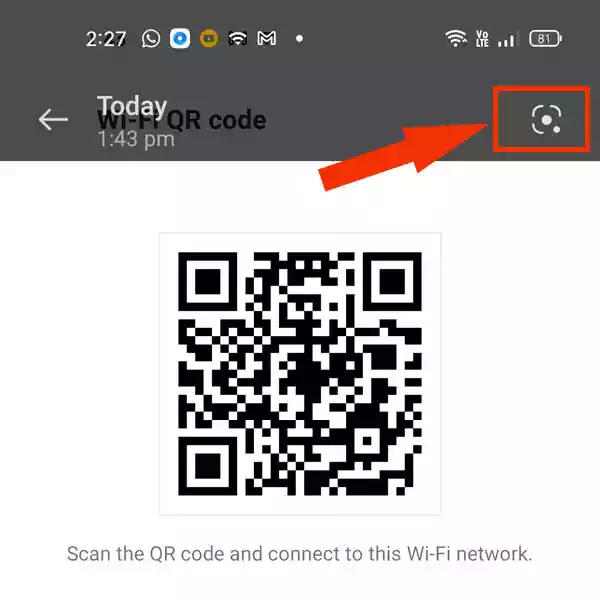
- इसके बाद QR code scan होने के बाद आपको नीचे Wi-Fi का पासवर्ड दिखाई देने लगेगा।

Computer me Wi-Fi ka password kaise pata Kare
computer me Wi-Fi का पासवर्ड पता करने का हम आप को यहा बहुत ही आसान तरीका बताने जा रहे है जिसकी मदद से आप अपने computer मे connect wi – fi का पासवर्ड जान सकते है इसके साथ ही आप के कम्प्युटर मे कितने wi fi connect है और उनका password क्या है इन सब की जानकारी आप को यहाँ बताए गए प्रोसेस से पता चल सकता है तो आइये हम इसके बारे मे स्टेप बाय स्टेप जानते है-
- सबसे पहले आप अपने कम्प्युटर के My Computer के icon पर क्लिक कर के ओपेन करें।
- अब ऊपर की तरफ आप को cantrol penal का option दिखाई देगा उस पर क्लिक करें।
- cantrol penal जब open हो जाए वहाँ आप को network and sharing center का option मिलेगा उसे क्लिक करे।

- अब आप को access type connections के सामने wireless network connection का option दिखाई देगा उसे क्लिक करें।

- अब आप के screen मे एक popup window open होगा उसमे wireless properties का ऑप्शन मिलेगा उस पर क्लिक करे।

- क्लिक करते ही एक और popup window open होगा जिसमे आप को securyti के option पर क्लिक करना है। क्लिक करते ही आप को network security key मिल जाएगा वहाँ बने chek box पर क्लिक करके आप अपने wifi का पासवर्ड देख सकते है।

अगर आप यह जानना चाहते है की आप के computer मे अब तक कितने wifi network connect हो चुके है और उन सभी के पासवर्ड आप भूल गए है तो इसके लिए network and sharing center मे जाना होगा यहा जाने का प्रोसेस आप को ऊपर बताया गया है। network and sharing center पर जाते ही आप को left site manage wireless network का option दिखाई देगा।
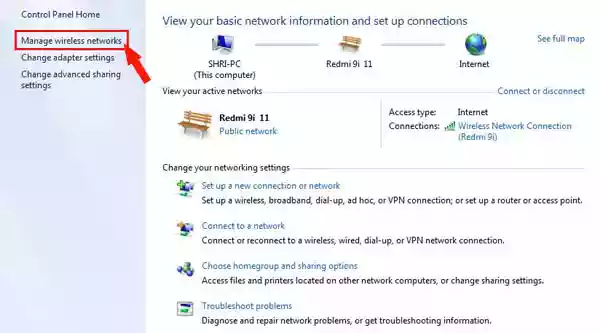
- उसे क्लिक करते ही आप के सामने अब तक के सारे wifi connected device की लिस्ट ओपेन हो जाएगी।

अब आप को इनमे से जिस भी device की wifi पासवर्ड जानना है उस पर right clikc करें और properties पर जाए properties पर जाते ही popup window open हो जाएगा जिसमे आप को security मे जाकर देख सकते है जैसा की ऊपर बताया गया है।
निष्कर्ष
इस पोस्ट में Wi-Fi ka password kaise pata Kare, मोबाइल में सेव Wi-Fi ka password kaise pata Kare, कंप्यूटर में वाईफाई का पासवर्ड कैसे जाने यह पोस्ट पढ़ कर के आपको पता चल गया होगा हमें उम्मीद है कि आप लोगों को हमारा यह पोस्ट वाईफाई का पासवर्ड कैसे पता करें जरूर पसंद आया होगा और कुछ नई जानकारी जाने को मिला होगा यह पोस्ट कैसा लगा कमेंट करके जरूर बताएं और ज्यादा से ज्यादा लोगों को शेयर करें और ऐसे ही जानकारी पाते रहने के लिए सब्सक्राइब करना न भूलें।